Додайте обладнання в 3D-модель.
Створення обладнання з готового шаблону
- На стрічці відкрийте вкладку "Головна" панель "Обладнання"; "Створити".
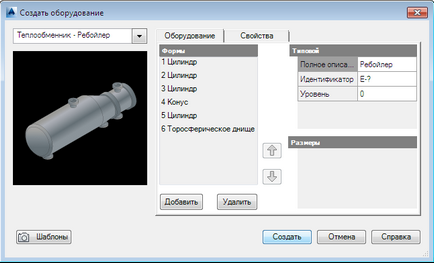
У списку "Форми" в разі вертикально встановленого обладнання сама верхня форма буде першою, а сама нижня - останньої. У разі обладнання, що встановлюється горизонтально, передня форма розташовується в списку першою, а задня - останньої.
- (Необов'язково) Щоб призначити ідентифікатор обладнання, клацніть в поле "Ідентифікатор". У діалоговому вікні "Присвоїти ідентифікатор" в поле "Тип" вкажіть тип (наприклад, Т - теплообмінник). В поле "Номер" введіть унікальний цифровий ідентифікатор. Натисніть кнопку "Призначити".
- Щоб призначити опис для компонента обладнання, слід у вікні "Повний опис" ввести це опис (наприклад, "Теплообмінник - призначений для користувача").
- Для встановлення рівня (вертикальна відстань від точки вставки до нижньої точки першої форми), введіть значення в поле "Рівень".
Після створення устаткування штуцери можна додавати або змінювати безпосередньо в 3D моделі.
- Натисніть кнопку "Шаблони".
Прим. Шаблон також можна зберегти пізніше, після додавання або зміни штуцерів безпосередньо в моделі. Розширення імені файлу для шаблону обладнання - .peqs.
- Щоб зорієнтувати модель в потрібне положення, введіть значення повороту або використовуйте компас. Натисніть Enter.
- Натисніть Enter, щоб прийняти положення за замовчуванням. Для подальшого позиціонування обладнання можна скористатися командами AutoCAD перенести. повернути або 3dповернуть.
?php include ($ _SERVER [ "DOCUMENT_ROOT"]. "/ vstavki / blokvtext2.php"); ?>